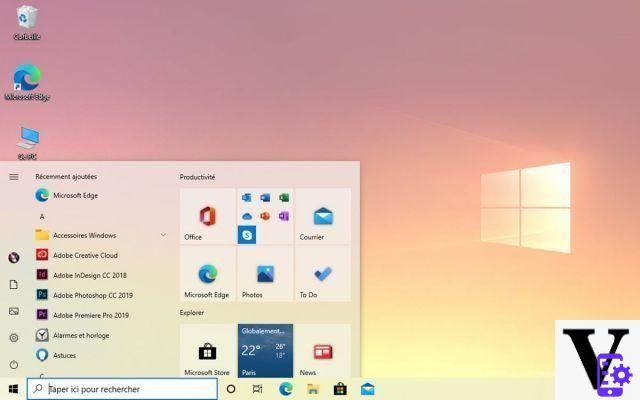
A Microsoft lançou recentemente uma nova atualização do Windows 10 (build 20161) para usuários do programa Windows Insider. Ao instalá-lo, você pode não se beneficiar de um dos novos recursos mais importantes desta construção: o menu Iniciar renovado. Veja como ativar esse novo menu Iniciar de qualquer maneira.
A nova prévia de janelas 10 oferece vários novos recursos, como a capacidade de alternar de uma guia para outra no Microsoft Edge usando a combinação de teclas [alt] +. Mas é acima de tudo a reforma do menu Iniciar que atraiu a atenção quando esta compilação foi lançada, uma reforma anunciada pela Microsoft há várias semanas e que, portanto, aparece na compilação 20161. Por outro lado, parece que este novo menu Iniciar não é acessível a todos os usuários do programa Windows Insider. Mas existe duas pequenas dicas para ativá-lo de qualquer maneira. Veja como fazer.
Leia também: a Microsoft está renovando surpreendentemente a área de trabalho do Windows 10 com a Barra de Notícias
Instale o Windows 20161 build 10
Em primeiro lugar, vamos lembrar que o novo menu iniciar está atualmente reservado para usuários do programa janelas Insider. Isso permite que você visualize as novas funcionalidades do sistema operacional. No entanto, é uma versão beta do Windows 10 que será instalada no seu computador, que pode apresentar sinais de instabilidade. Portanto, recomendamos enfaticamente que você não o use diariamente. Prefira um máquina virtual (em VMWare, por exemplo), uma instalação em um PC que você usa apenas ocasionalmente, ou uma instalação em uma segunda partição ou segundo disco rígido de sua máquina principal.
Instalar a compilação 20161 é bastante simples. Basta ir ao menu démarrer, selecione o ícone de parametros, em seguida, escolha a função Atualização e segurança. No painel esquerdo, clique em Programa Windows Insider e pressione o botão Commencer. Depois que sua conta da Microsoft for vinculada ao programa Windows Insider, vá para Windows Update e execute uma busca pela atualização do Windows 10. Basta baixar e instalar a atualização em questão (não há nada a fazer, o processo é automático) e, em seguida, reiniciar o PC. Agora você deve estar aproveitando a versão mais recente do Windows 10.
Como ativar o novo menu Iniciar do Windows 10
Assim que a atualização for concluída, você deve aproveitar as vantagens da nova versão do menu Iniciar ... ou não! A Microsoft parece estar lançando isso aos poucos, e muitos Windows Insiders aparentemente não estão se beneficiando com isso ainda. Para saber se você tem ou não a atualização, basta abrir o menu Iniciar e olhe para o fundo dos ícones no painel esquerdo. Se os ícones forem colocados em um fundo sem cor, significa que você tem a atualização. Se essas miniaturas forem colocadas em um sólido colorido e representadas na forma de blocos (como no Windows 8 ou Windows Phone), é porque você ainda não está se beneficiando da atualização do menu Iniciar.
Não se preocupe, existem duas dicas possíveis para ativar o novo menu Iniciar. Nós mesmos, quando instalamos o Windows 20161 build 10, não obtivemos o novo menu Iniciar imediatamente, apesar de reiniciar o PC. Tentamos o seguinte procedimento, que funcionou:
- Primeiro, vá para parametros > personalização > Cores.
- Em vez de optar por um esquema de cores personalizado, defina tudo para Claro.
- Após um reinicie o PC, o novo menu Iniciar aparece.
- Assim que isso for exibido, é possível restaurar o modo de cor, enquanto continua a aproveitar a nova aparência do menu Iniciar.
A segunda possibilidade, se o novo menu Iniciar ainda se recusar a aparecer, é usar um pequeno utilitário chamado ViveTool:
- Comece baixar Software ViveTool.
- Descompactar o conteúdo de seu arquivo no disco rígido e abra o Prompt de Comando no modo de administrador. Para fazer isso, basta inserir o termo CMD na barra de pesquisa do Windows 10. Clique no programa Clique com o botão direito em Prompt de Comando e selecione a função Executar como administrador.
- Digite o seguinte comando:
ViVeTool.exe addconfig 23615618 2 - Finalmente reinicie o sistema e pronto. Em alguns casos raros, no entanto, o novo menu Iniciar ainda pode não aparecer. Se este for o caso com sua configuração, você terá que esperar até sua implantação final ou até a disponibilidade de uma nova compilação do Windows 10.
- janelas 10
- Compartilhar
- Tweeter
- Compartilhar
- Enviar para um amigo


























